온라인에서 GIF를 동영상으로 변환하기
애니메이션 GIF는 가볍게 반응을 전달하기엔 재미있지만, 소리도 없고 최신 압축과 호환성도 부족합니다. 가장 널리 공유하는 방법은 GIF를 동영상으로 변환하는 것입니다.
MP4가 GIF보다 나은 이유:
- 더 작은 용량: H.264/AAC 압축으로 파일 크기가 줄어듭니다.
- 사운드 지원: 음악, 보이스, 효과음을 더할 수 있습니다.
- 호환성: MP4는 iPhone, Android, Windows, macOS와 소셜 미디어 플랫폼에서 매끄럽게 재생됩니다.
아래 단계만 따르면 됩니다. GIF를 동영상 메이커에 올리고, 캔버스와 속도를 조정한 뒤, 배경·음악·자막을 더하고 내보내세요. 이렇게 GIF를 동영상으로 바꾸면 더 가볍고 활용도가 높으며 공유하기 쉬운 클립이 됩니다.
1단계: GIF 업로드
브라우저에서 무료 비디오 에디터를 열어 어떤 기기(iPhone, Mac, PC, Android)에서든 작업하세요. GIF를 업로드 영역으로 끌어다 놓거나 디스크에서 선택하면 됩니다. JPG, PNG, 음악 파일 등 다른 미디어도 지원됩니다.
업로드가 끝나면 GIF가 즉시 편집 타임라인에 나타나 추가 조정을 할 수 있습니다.
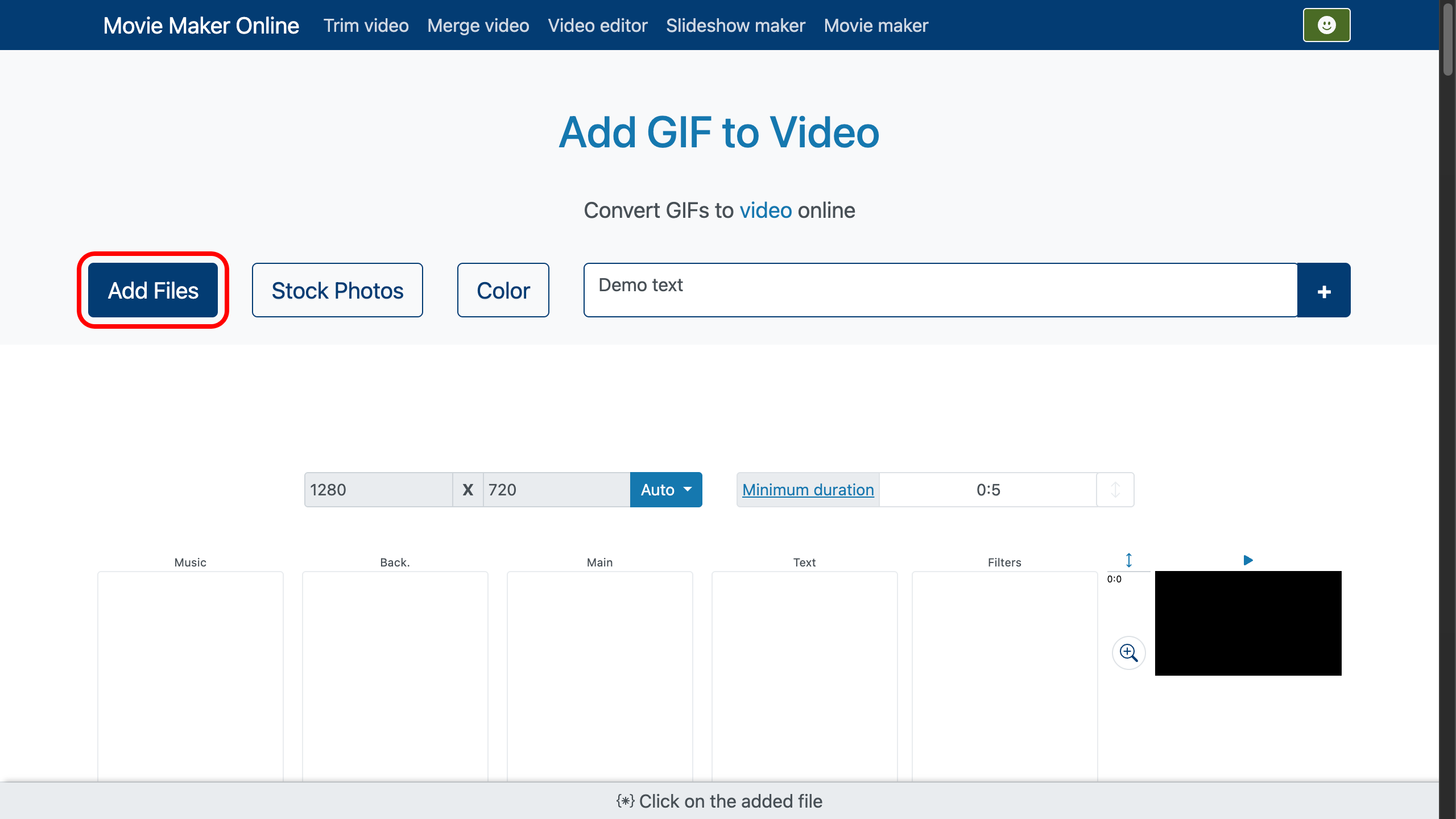
2단계: 캔버스와 방향 조정
기본값으로 새 동영상은 원본 GIF와 동일한 비율을 유지합니다. 16:9(YouTube), 9:16(스토리/릴스), 1:1(정방형), 4:5(피드)도 선택할 수 있습니다.
비율이 맞지 않으면 Fit(여백을 두는 레터박스), Fill(프레임을 가득 채우되 일부 잘림), Stretch(종횡비 무시) 중에서 고르세요.
자르기도 가능합니다. 원치 않는 가장자리를 잘라내고 중요한 부분만 남기세요.
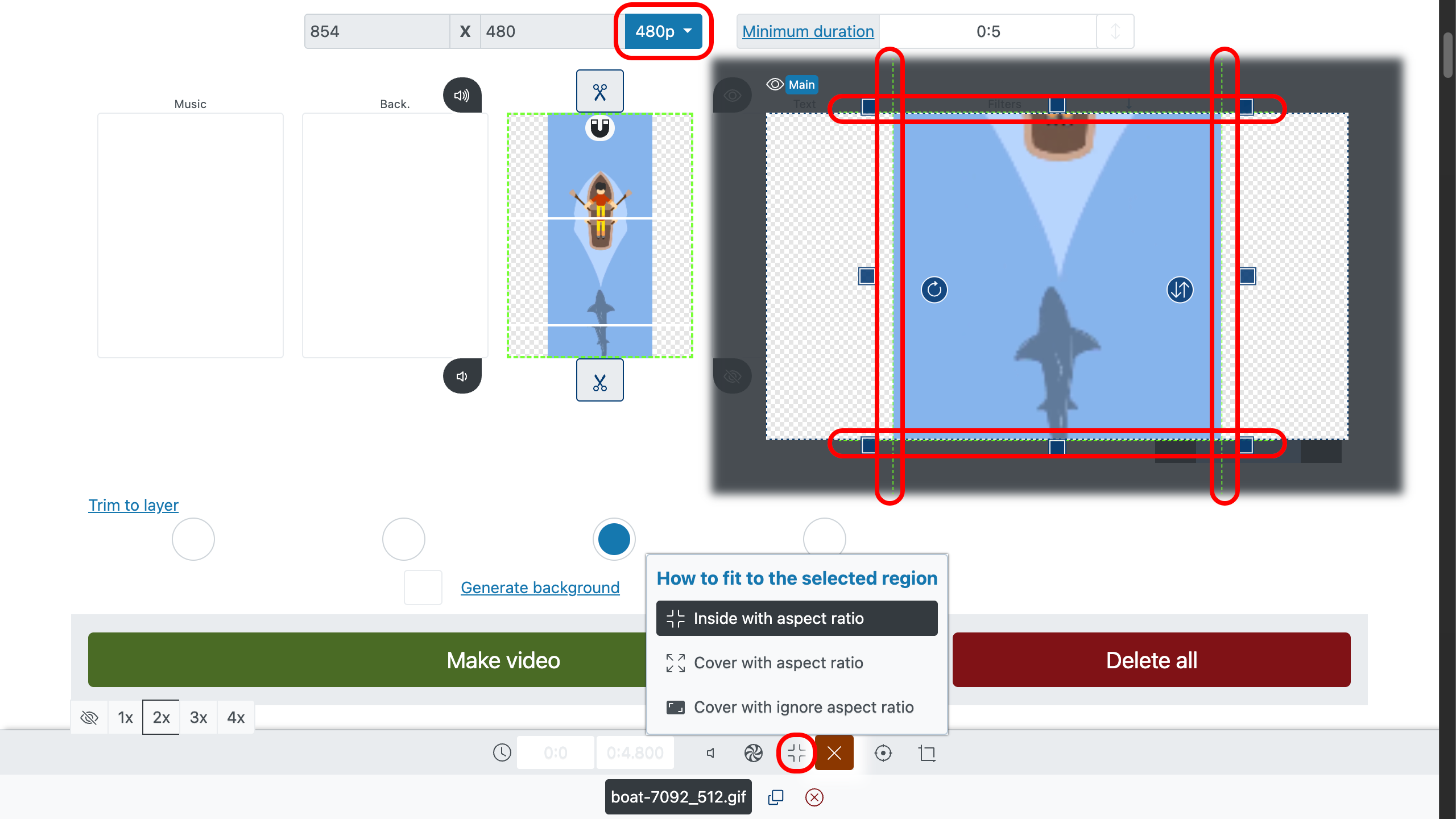
3단계: 재생 길이와 속도
기본적으로 GIF는 무한 반복됩니다. 재생 시간을 늘리려면 하단 패널의 복제 버튼으로 클립을 여러 번 복사하면 됩니다. 마지막 프레임을 고정해 부드럽게 마무리할 수도 있습니다.
재생 속도를 조절하세요. 역동적인 장면은 빠르게, 강조하고 싶다면 느리게. 움직임이 끊겨 보이면 프레임 레이트를 24–30fps로 올리세요.
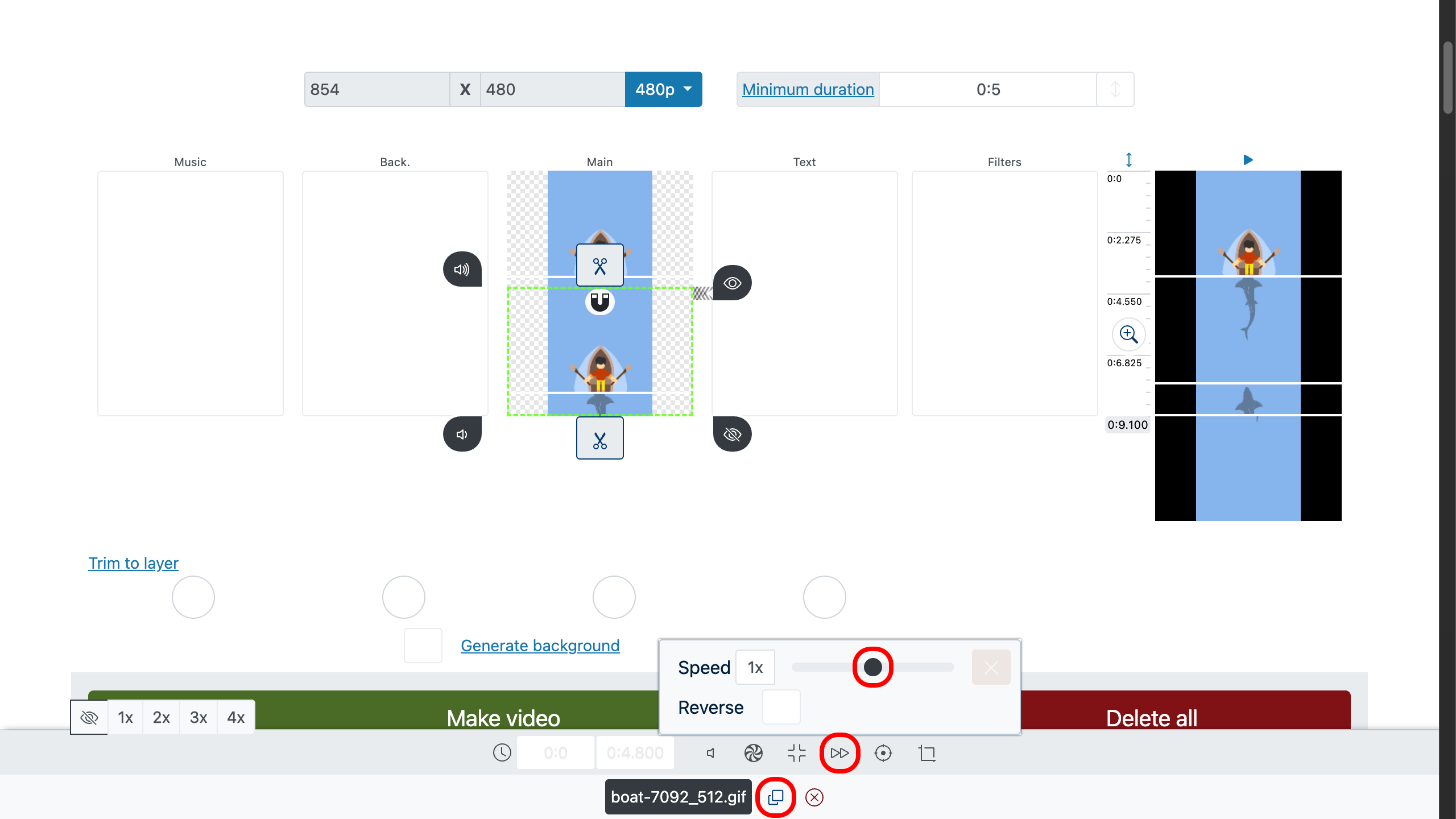
4단계: 음악과 텍스트 추가
오디오 파일을 사운드 트랙으로 끌어다 놓으세요. 음량을 맞추고, 시작에는 페이드 인, 끝에는 페이드 아웃을 적용합니다. 음악의 박자를 GIF의 순간들과 맞춰주면 극적인 효과가 납니다.
제목, 캡션, 이모지도 추가할 수 있습니다. 글꼴과 색상, 애니메이션을 선택하세요. 가독성을 높이려면 반투명 배경이나 텍스트 외곽선을 적용하세요.
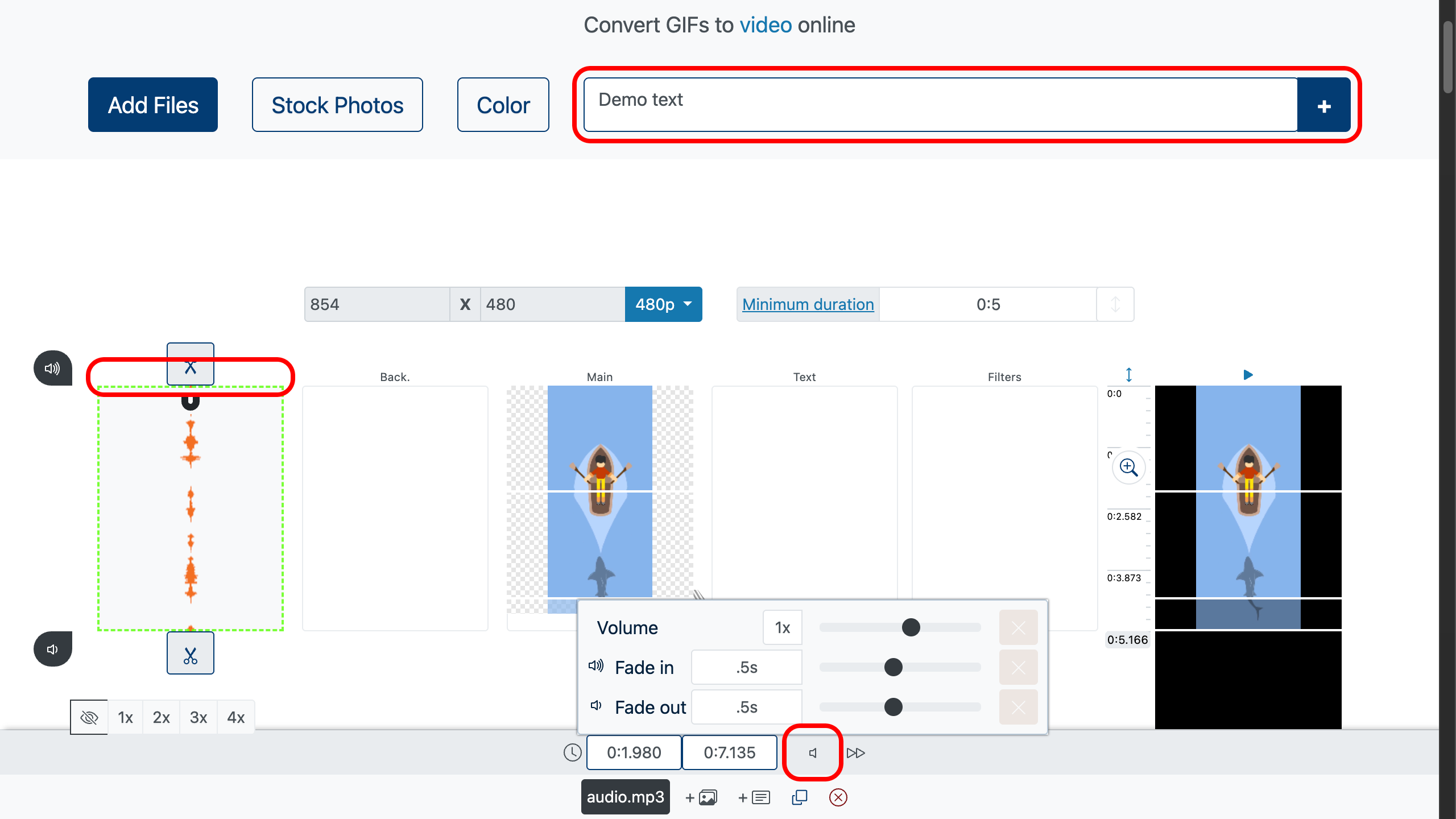
5단계: 배경과 여백
Fit을 선택해 여백이 생겼다면 단색, 흐림 처리한 GIF 복제본, 다른 이미지를 채워 넣어 보세요. 구성의 완성도가 높아집니다.
배경에 색을 입히려면 GIF 아래로 색상 레이어를 끌어 넣으세요. 그다음 GIF 트랙에서 “레이어에 맞춰 자르기”를 켜면 비디오 메이커가 모든 레이어를 GIF에 자동 정렬합니다.
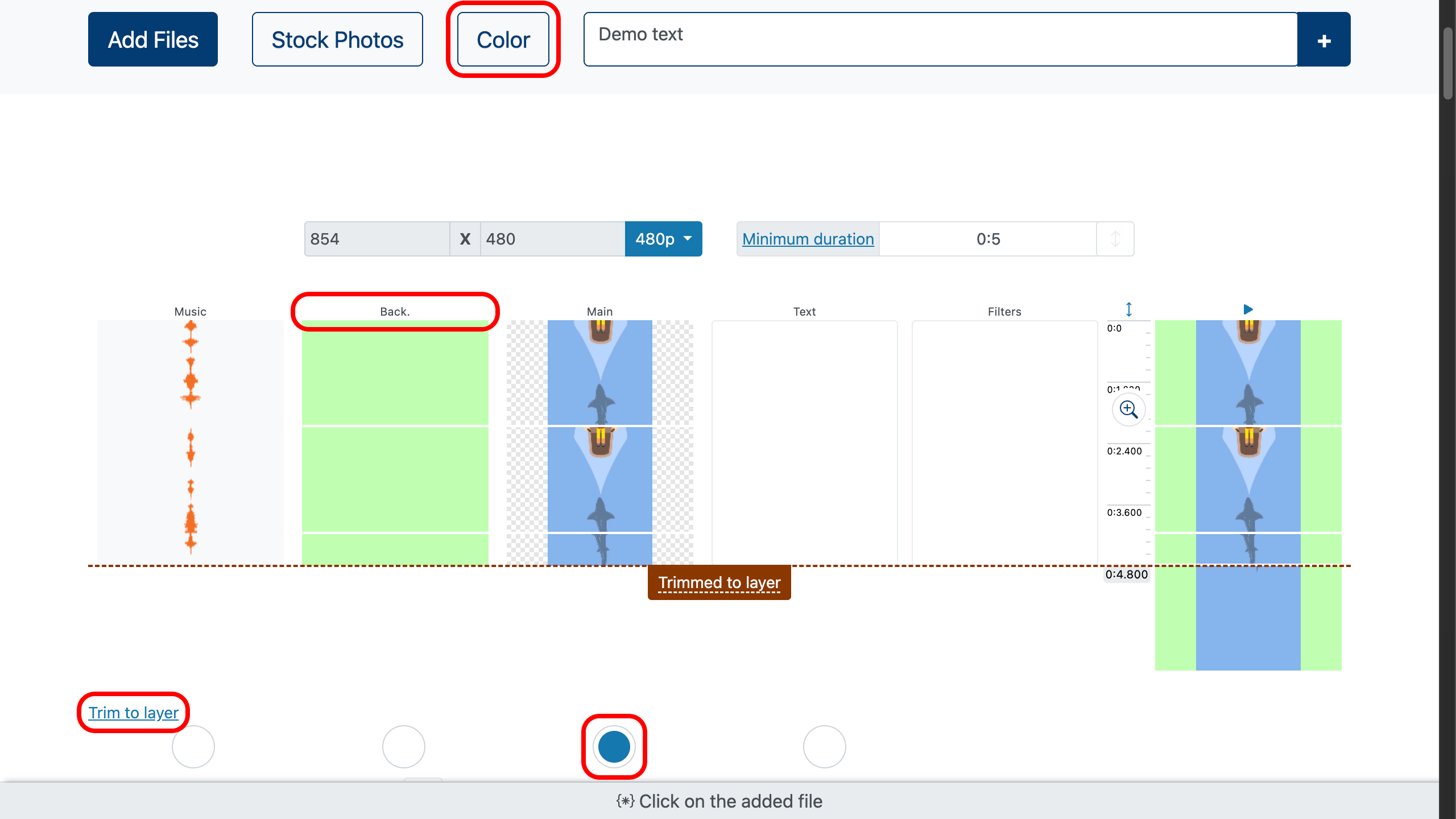
6단계: 여러 GIF를 하나의 영상으로
여러 애니메이션을 하나의 타임라인으로 합칠 수 있습니다. 순서대로 배치하거나 콜라주처럼 나란히 놓아 보세요. 프로젝트 성격에 따라 부드러운 전환을 넣거나 직절로 이어도 좋습니다.
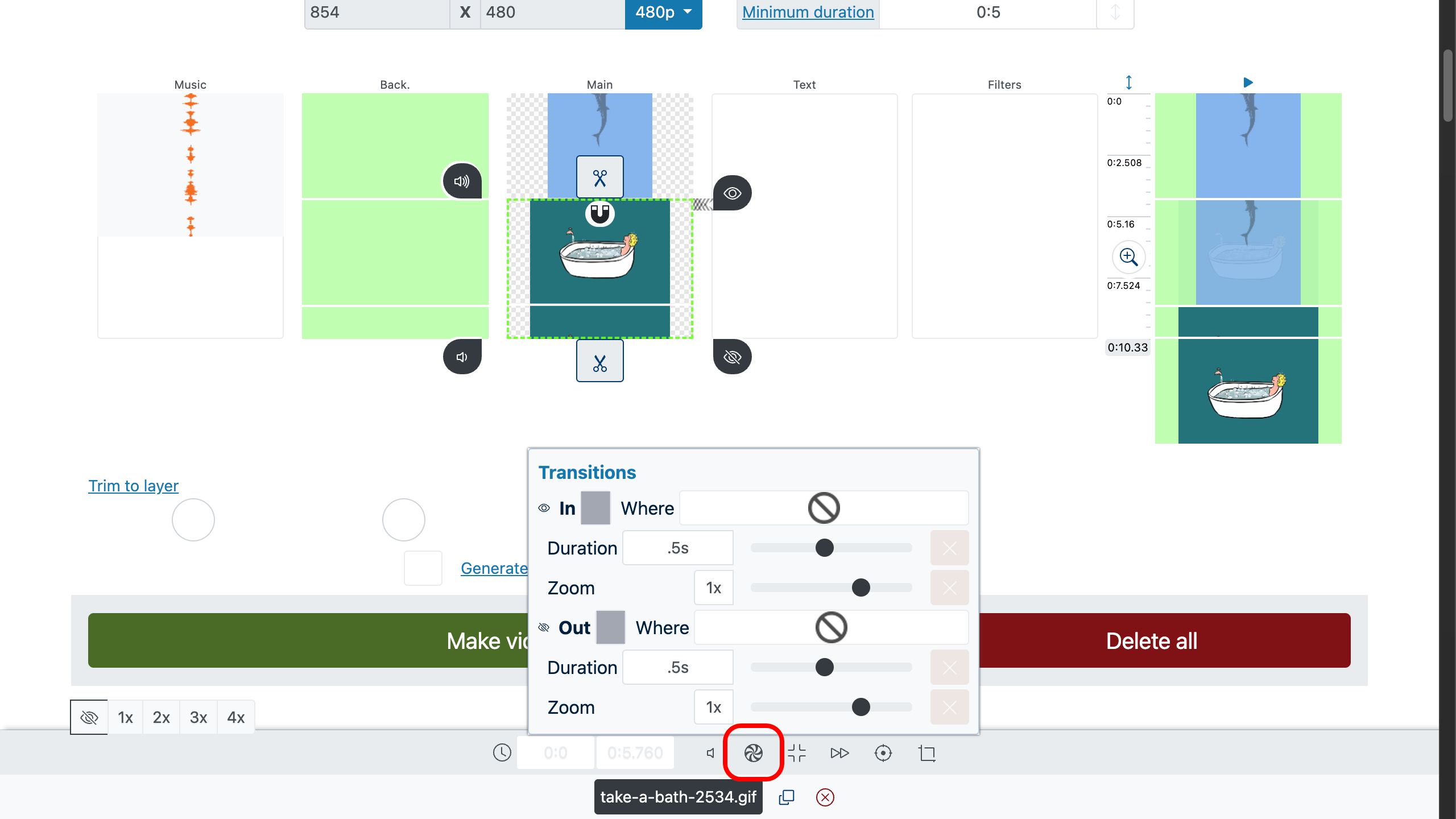
7단계: MP4로 내보내기
저장하기 전에 미리 보기를 활용하세요. 타임라인의 지점을 두 번 클릭하거나 오른쪽 미리보기 창을 누르고 재생합니다. 애니메이션, 텍스트, 사운드가 제대로 보이는지 확인하세요.
내보내기 설정에서 MP4 (H.264 + AAC)를 선택하세요. 권장 값:
- 해상도: 원본 해상도 또는 프리셋(YouTube는 1080p, 더 작은 파일은 720p, 세로 영상은 1440×2560/1080×1920).
- FPS: 부드러운 움직임을 위해 24–30fps.
- 비트레이트: VBR 또는 자동; 압축 흔적이 보이면 값을 올리세요.
- 오디오: 음악과 음성에는 128–192kbps.
“Make Video”를 클릭해 렌더링을 기다린 뒤 완성된 MP4를 내려받으세요. 이렇게 하면 GIF를 MP4에 추가해 어디서나 공유할 수 있습니다.
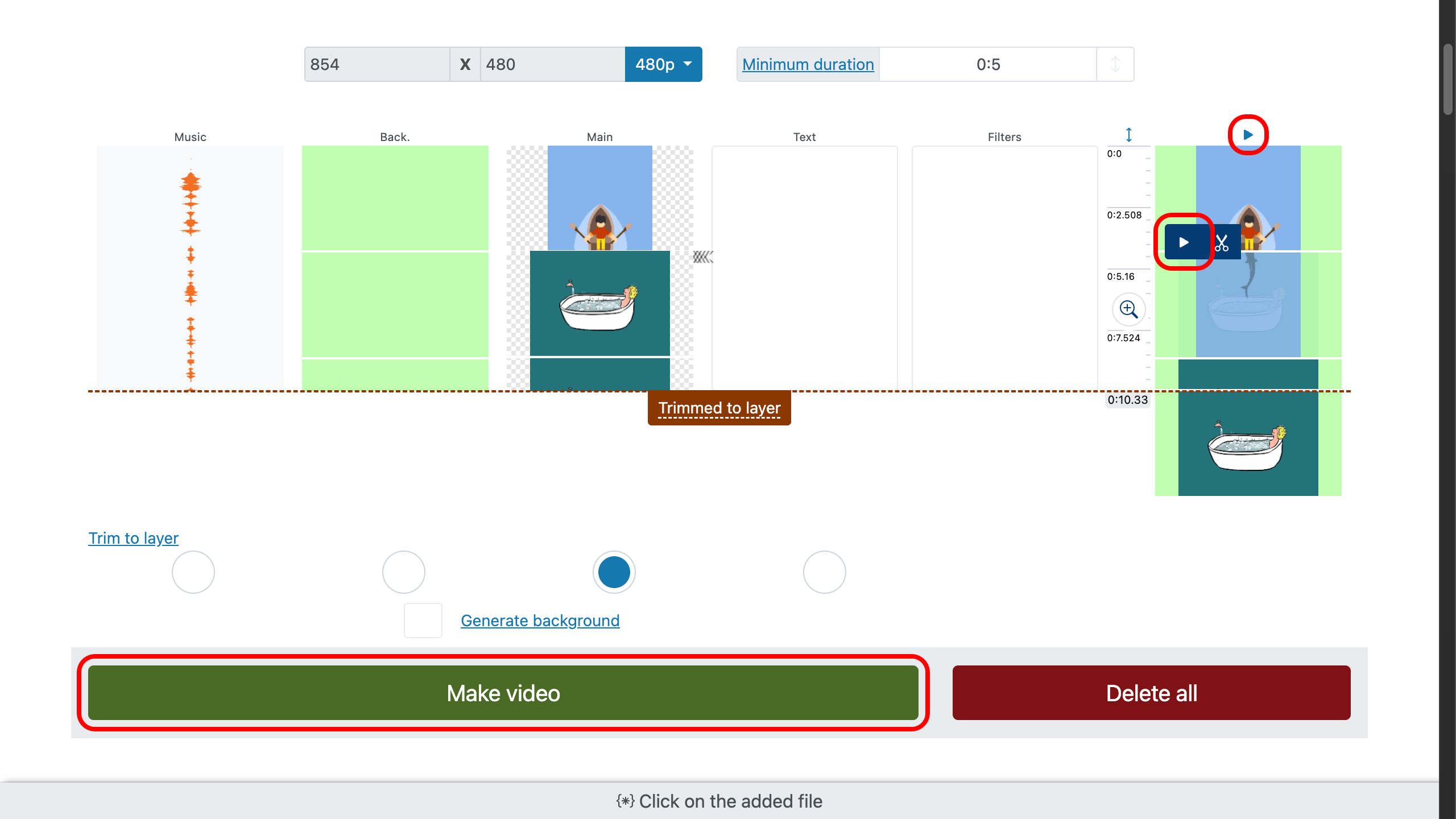
추가 팁
- 노이즈 줄이기: 지나치게 선명하거나 패턴이 강한 GIF는 압축 효율이 떨어집니다.
- 대비 강화: 선명도를 약간 올려 디테일을 살리세요.
- 크롭: 피사체가 가장자리 가까이 있으면 Fit 모드를 권장합니다.
- 길이: 소셜 미디어 클립은 5–15초가 적당합니다.
자주 묻는 질문
소리를 추가할 수 있나요? 가능합니다. 파일을 GIF에서 동영상으로 변환한 뒤 온라인 앱에서 오디오를 넣고 내보내세요.
MP4 용량이 크거나 작은 이유는 무엇인가요? 크기는 해상도, fps, 비트레이트에 따라 달라집니다. 더 작게 하려면 설정 중 하나를 낮추세요.
영상이 뚝뚝 끊겨 보여요. 내보내기에서 FPS를 올리거나 약간 느리게 해 재생을 더 부드럽게 하세요.
여러 애니메이션을 합칠 수 있나요? 네, 여러 GIF를 동영상으로 타임라인에 배치하고 하나의 영화로 내보내세요.